Windows10系统怎样关闭浏览器声音
很多Windows10系统用户在闲暇的时候,都喜欢打开网页听听歌、看看小说。不过,一些小说网站每打开一个新页面老会弹出一些广告,让人感觉非常讨厌。那么,有什么办法可以单独关闭浏览器的声音而不影响电脑中播放的音乐呢?今天,小编就给大家分享下win10系统关闭浏览器声音的具体方法。
方法如下:通用
1、在任务栏上的小喇叭上单击右键,选择【打开音量混合器】;
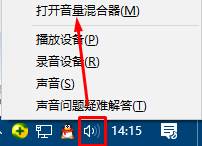
2、在“音量和合成器”界面找到当前使用的浏览器,点击浏览器正下方的小喇叭,将其禁用即可。
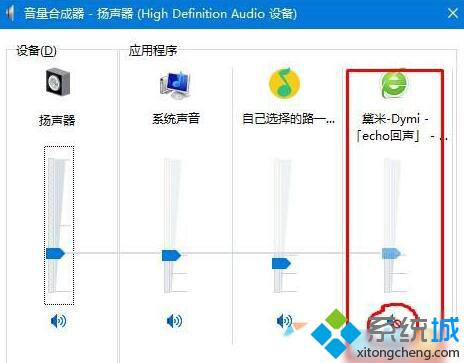
方法:ie浏览器
1、打开ie浏览器,点击“工具”(齿轮),选择【internet选项】;
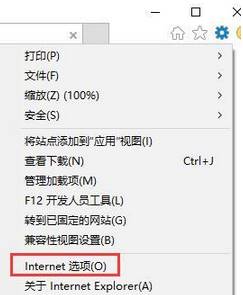
2、“internet选项”窗口,“高级”标签中,在下面将多媒体下找到“在网页中播放声音”,取消勾选,点击确定保存设置就完成了。
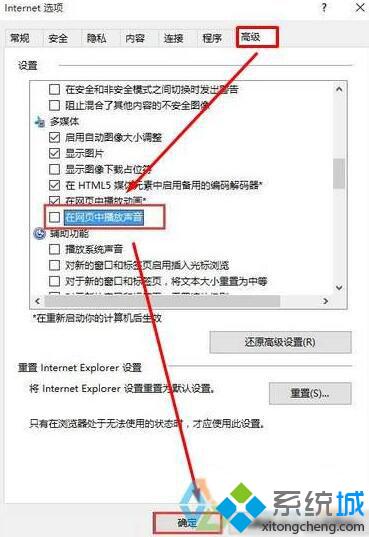
方法:360浏览器
1、360浏览器则相对比较容易,只需在任意窗口的右下角点击“小喇叭”按钮,就可以关闭全有网页的声音了。

以上就是小编给大家分享的关于浏览器声音如何关闭的设置方法了。有需要的朋友们,不妨自己动手操作一遍,相信很快就能学会。
相关教程:winkawaks怎么关声音xp系统关机声音win7系统声音自动关闭我告诉你msdn版权声明:以上内容作者已申请原创保护,未经允许不得转载,侵权必究!授权事宜、对本内容有异议或投诉,敬请联系网站管理员,我们将尽快回复您,谢谢合作!










